엑셀 PDF 파일 삽입 첨부 하는 방법
문서에서 다른 문서를 삽입하여 사용하는 방법은 많이 사용되는데요
엑셀에서도 PDF 문서를 삽입해서 준비하고 클릭하면 문서가 열리도록 처리할 수 있습니다.
바로 개체 삽입 기능을 이용하면 되는데요
PDF 파일 아이콘으로 만들어 삽입 하여 아이콘을 클릭하면 PDF 문서 파일이 보이도록 할 겁니다.
그러면 방법을 알아보겠습니다.
간단한 샘플을 준비했습니다. 준비된 셀 안에 PDF 아이콘을 삽입할 겁니다.

삽입할 셀을 선택 후 상단 메뉴 중 [삽입]을 클릭합니다. 서브 메뉴가 나오면 우측 끝부분에 [개체]를 선택해주세요

개체 창이 열립니다. 탭 메뉴 중 [파일로부터 만들기]를 선택합니다.
화면 이동하면 PDF 파일을 불러오기 위해 [찾아보기] 버튼을 클릭해주세요

탐색기가 열리면 삽입할 PDF 파일을 선택합니다.

파일이 선택되어 지면 [아이콘으로 표시]에 체크 후 [아이콘 변경] 버튼을 클릭합니다.
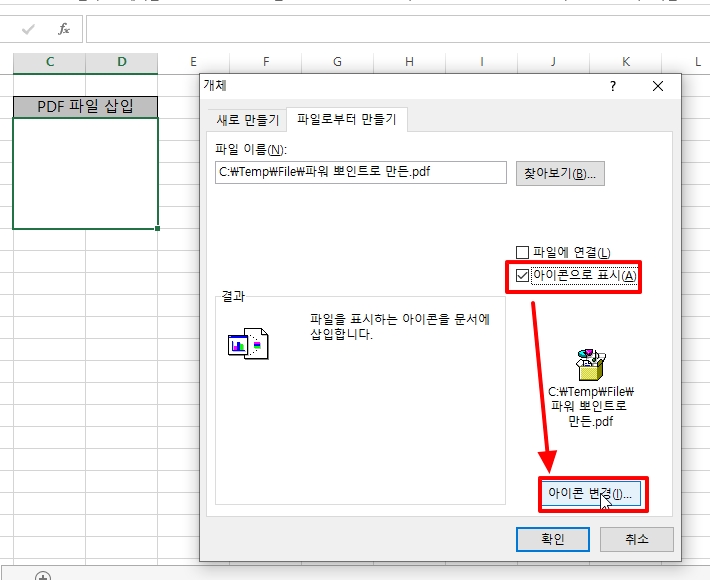
변경할 수 있는 아이콘이 나오는데요 변경할 아이콘을 선택 후
캡션에 표시할 이름으로 수정하시고 [확인] 버튼을 클릭합니다.
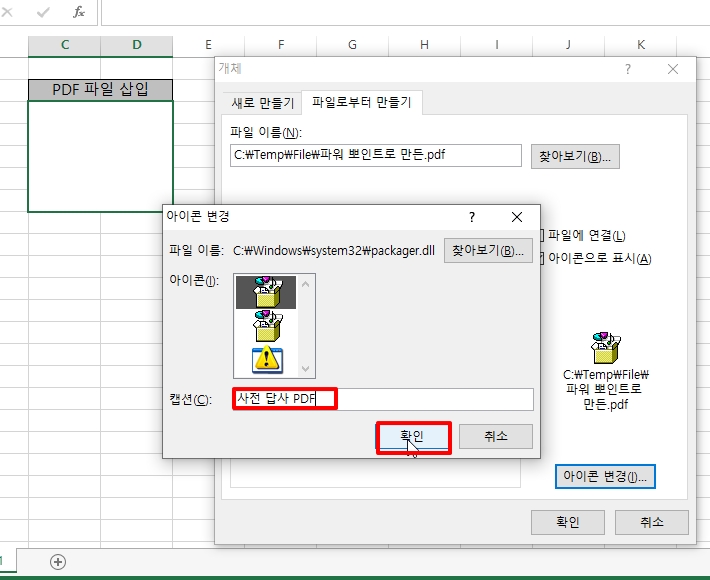
창이 닫히면서 개체 창에 변경한 캡션이름으로 나오는데요
개체를 삽입하기 위해 [확인] 버튼을 클릭해주세요
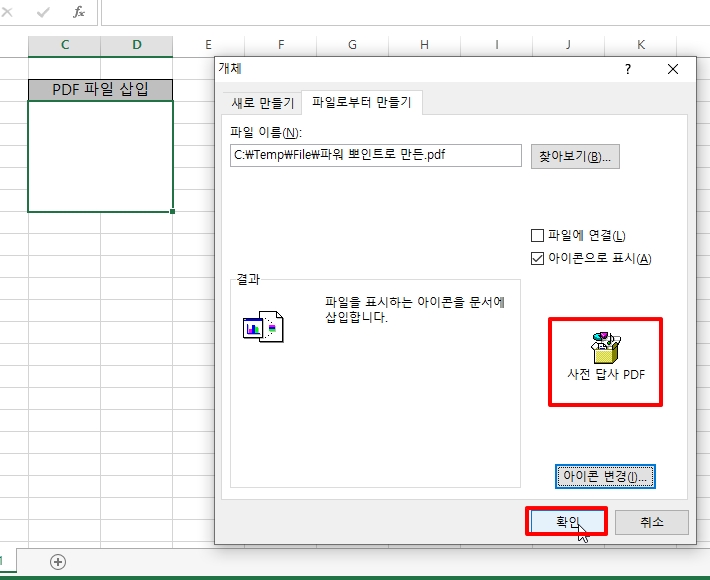
PDF 파일이 삽입되었습니다.
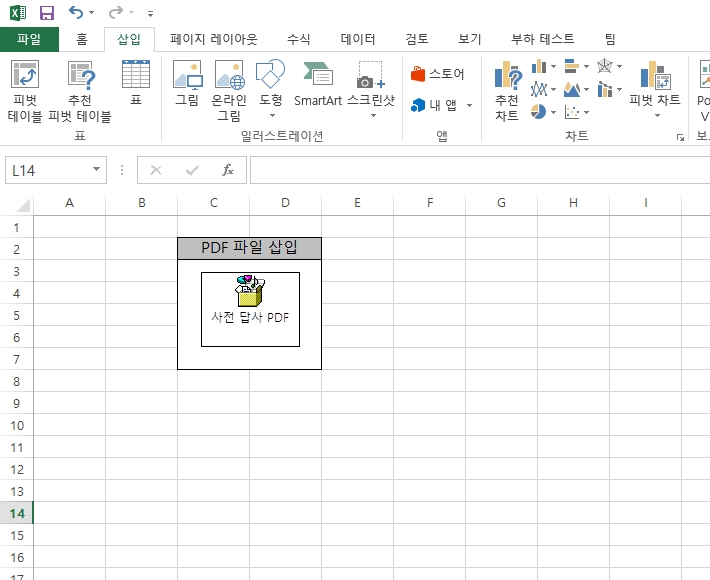
삽입한 PDF 파일을 클릭하시면 PDF 파일이 열립니다.
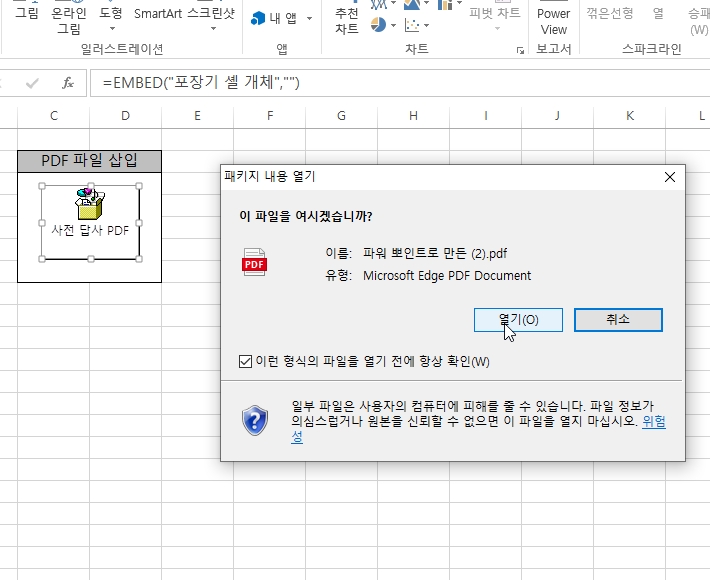
엑셀 PDF 파일 삽입 첨부 하는 방법을 알아보았습니다.
반응형
